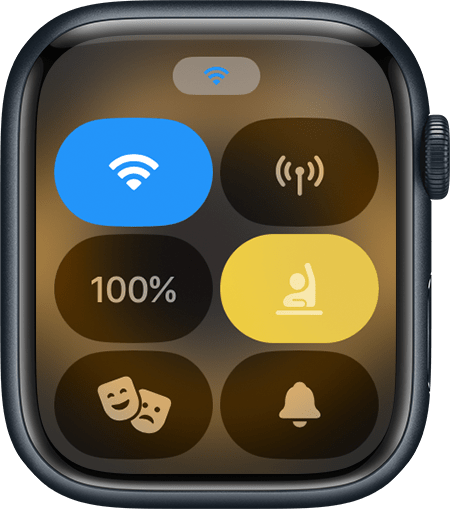שימוש ב'זמן לימוד' ב-Apple Watch
הגדירו ב-Apple Watch של בן משפחה הגבלות מבוססות תזמון בעזרת התכונה 'זמן לימוד', או השתמשו בה בשעון שלכם בכל פעם שתרצו להתרכז.

מה נדרש
כדי להשתמש בתזמונים של 'זמן לימוד' ב-Apple Watch של בן משפחה, תחילה הגדירו את ה-Apple Watch בעזרת 'הגדרות משפחה'. לצורך כך, יש להשתמש באחד מהדגמים הבאים של Apple Watch עם watchOS 7 ואילך:
Apple Watch Series 4 ואילך עם סלולר*
Apple Watch SE (דור ראשון) ואילך עם סלולר
Apple Watch Ultra ואילך
בנוסף תצטרכו iPhone 6s ואילך עם iOS 14 ואילך עבור ההגדרה הראשונית של השעון.
כדי להשתמש ב'זמן לימוד' ב-Apple Watch שלכם, דרושה לכם watchOS 7 ואילך.
* לא נדרשת תכנית סלולרית על מנת להגדיר Apple Watch עבור בן משפחה, אך היא הכרחית עבור תכונות מסוימות.
כיצד להגדיר תזמון של 'זמן לימוד'
פתחו את האפליקציה Watch ב-iPhone. הקישו על 'כל השעונים' ואז הקישו על השעון של בן המשפחה.
הקישו על 'סיום', ואחר כך הקישו על 'זמן לימוד'.
הפעילו את 'זמן לימוד', ואחר כך הקישו על Edit Schedule (עריכת תזמון).
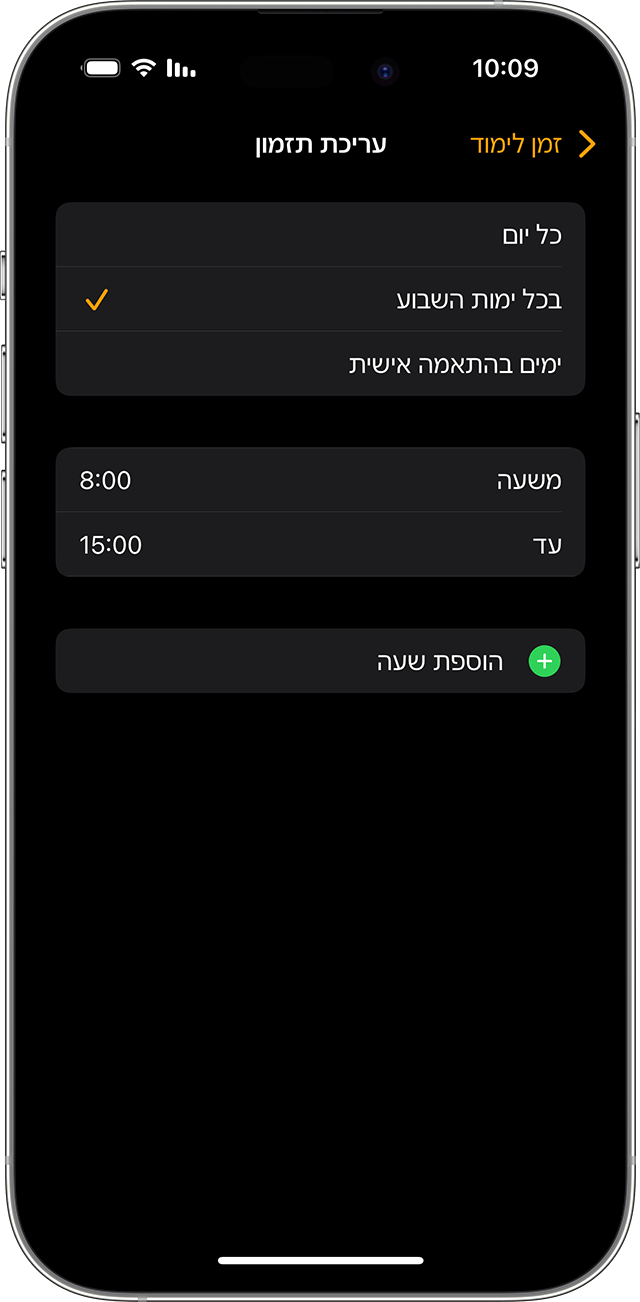
בחרו את הימים והשעות שבהם תרצו שהתכונה 'זמן לימוד' תפעל.
הקישו על אם ברצונכם להגדיר יותר מתזמון אחד ביום. לדוגמה, תוכלו להגדיר תזמון אחד לשיעורים בבוקר ואחד נוסף לאחרי ארוחת הצהריים.
כדי לשנות את התזמון של 'זמן לימוד', פתחו את היישום Watch ב-iPhone, ולאחר מכן הקישו על לצד השעון המנוהל. הקישו על 'זמן לימוד', ואחר כך הקישו על Edit Schedule (עריכת תזמון).
יציאה מ'זמן לימוד' באופן זמני
בן המשפחה יוכל לצאת מ'זמן לימוד' באופן זמני כדי לעשות דברים כמו בדיקת הודעות. כדי לצאת מ'זמן לימוד', לחצו לחיצה ממושכת על ה-Digital Crown, ולאחר מכן הקישו על 'יציאה' לאישור.
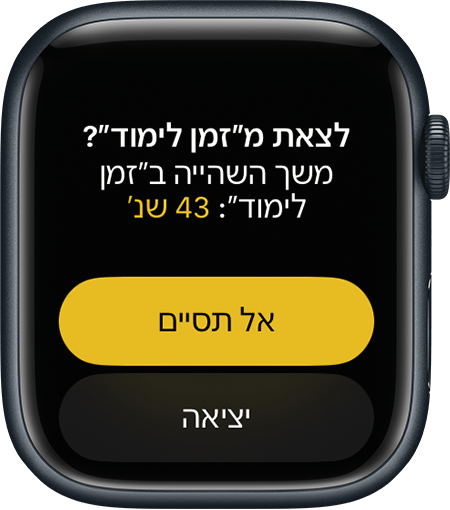
אם יש תזמון פועל של 'זמן לימוד', מצב 'זמן לימוד' יתחדש באופן אוטומטי.
צפייה בדוחות 'זמן לימוד'
זמני ההתחלה והסיום של כל היציאות הזמניות מ'זמן לימוד' מדווחים באפליקציה Watch ב-iPhone שלכם. כדי לראות מתי הייתה יציאה מ'זמן לימוד', פתחו את היישום Watch, הקישו על 'כל השעונים', הקישו על ה-Apple Watch של בן המשפחה ואז הקישו על 'זמן לימוד'.
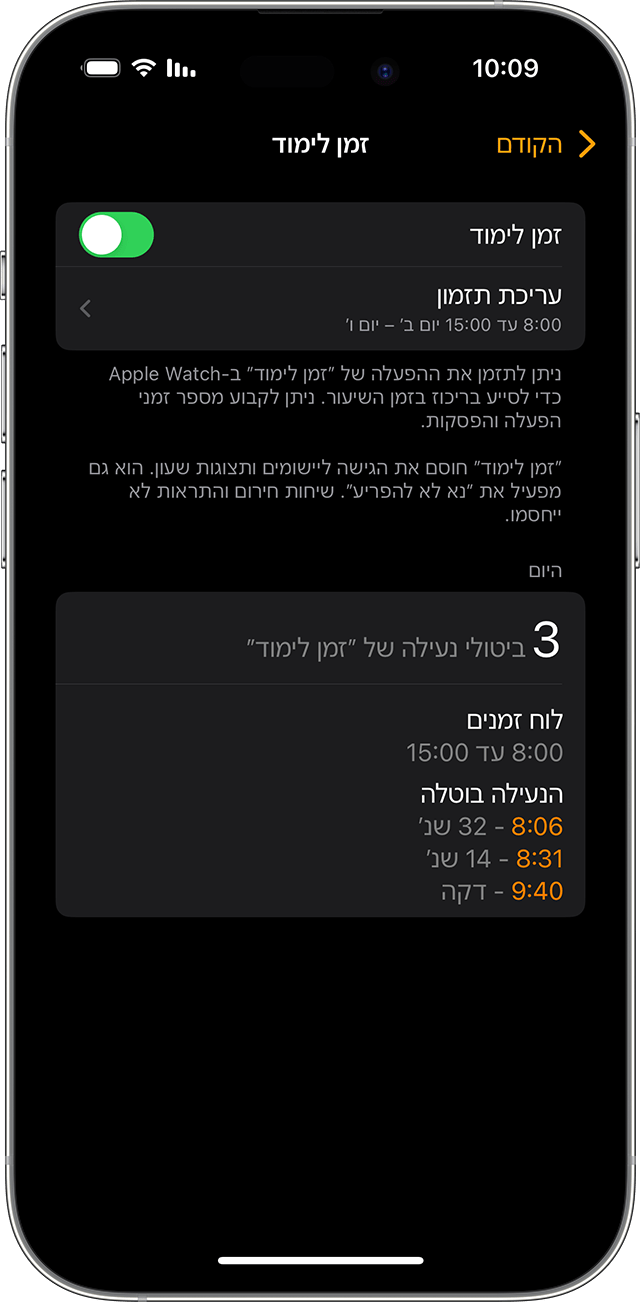
הדוח מופיע גם ב-Apple Watch של בן המשפחה. כדי לצפות בו, פתחו את האפליקציה 'הגדרות' בשעון שלהם, ואחר כך הקישו על 'זמן לימוד'.
התמקדות בעזרת 'זמן לימוד' ב-Apple Watch
בכל פעם שתרצו להתמקד, תוכלו להשתמש ב'זמן לימוד' בשעון שלכם. תוכלו להשתמש ב'זמן לימוד' כחלופה ל'נא לא להפריע' או ל'מצב קולנוע' כשתרצו להשתיק עדכונים ולבדוק את השעה בקלות עם פחות הסחות דעת חזותיות.
ראשית, הוסיפו את הלחצן 'זמן לימוד' ל'מרכז הבקרה':
כדי לפתוח את 'מרכז הבקרה', לחצו על כפתור הצד (עבור watchOS 9 או גרסה קודמת, געו נגיעה ממושכת בתחתית המסך ולאחר מכן החליקו כלפי מעלה).
גללו לחלק התחתון ולאחר מכן הקישו על 'עריכה'.
הקישו על ב , ולאחר מכן הקישו על 'סיום'.
ב'מרכז הבקרה', הקישו על הלחצן 'זמן לימוד' כדי להפעיל אותו. כדי לצאת, לחצו לחיצה ממושכת על ה-Digital Crown, ולאחר מכן הקישו על 'יציאה' לאישור.